Windows đã trải qua một chặng đường dài phát triển, và Microsoft đã loại bỏ hoặc thay thế nhiều công cụ từng rất quen thuộc với người dùng. Dù phần lớn trong số chúng đã biến mất, nhưng vẫn có một số ít còn tồn tại và đôi khi lại vô cùng hữu ích trong các tình huống cụ thể. Bài viết này của xalocongnghe.com sẽ đưa bạn đi khám phá 6 công cụ “cũ” của Windows mà bạn vẫn có thể tìm thấy và sử dụng trên các phiên bản hiện đại, đặc biệt là Windows 11. Chúng có thể giúp bạn thực hiện những tác vụ chuyên biệt hoặc đơn giản là gợi lại chút hoài niệm về những phiên bản Windows trước đây.
1. Bản Đồ Ký Tự (Character Map): Nhập Các Ký Tự Đặc Biệt
Đôi khi, bạn cần nhập một ký tự đặc biệt không có trên bàn phím của mình. Chẳng hạn, đó có thể là các chữ cái có dấu như é hoặc ü, các ký hiệu toán học và khoa học cho công thức, hoặc các ký hiệu tiền tệ như €, £, và ¥. Thay vì phải thay đổi bố cục bàn phím Windows, bạn hoàn toàn có thể sử dụng công cụ Bản đồ Ký tự (Character Map) để giải quyết vấn đề này một cách nhanh chóng.
Để mở Bản đồ Ký tự, bạn chỉ cần nhấp vào biểu tượng “Tìm kiếm” trên Thanh tác vụ (Taskbar) hoặc nhấn tổ hợp phím Win+S để mở Windows Search. Gõ Character Map vào ô tìm kiếm và chọn kết quả tương ứng.
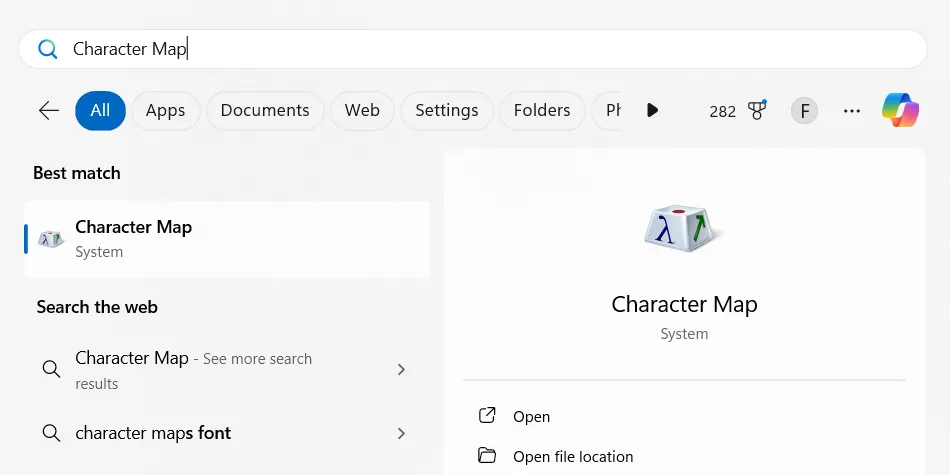 Mở công cụ Bản đồ Ký tự (Character Map) trên Windows 11 qua thanh tìm kiếm.
Mở công cụ Bản đồ Ký tự (Character Map) trên Windows 11 qua thanh tìm kiếm.
Khi bạn chọn một ký tự trong Bản đồ Ký tự, hãy nhấp vào “Select” để nó xuất hiện trong hộp văn bản “Characters to Copy”. Sau đó, bạn chỉ cần nhấp “Copy” và dán ký tự đó vào chương trình mong muốn.
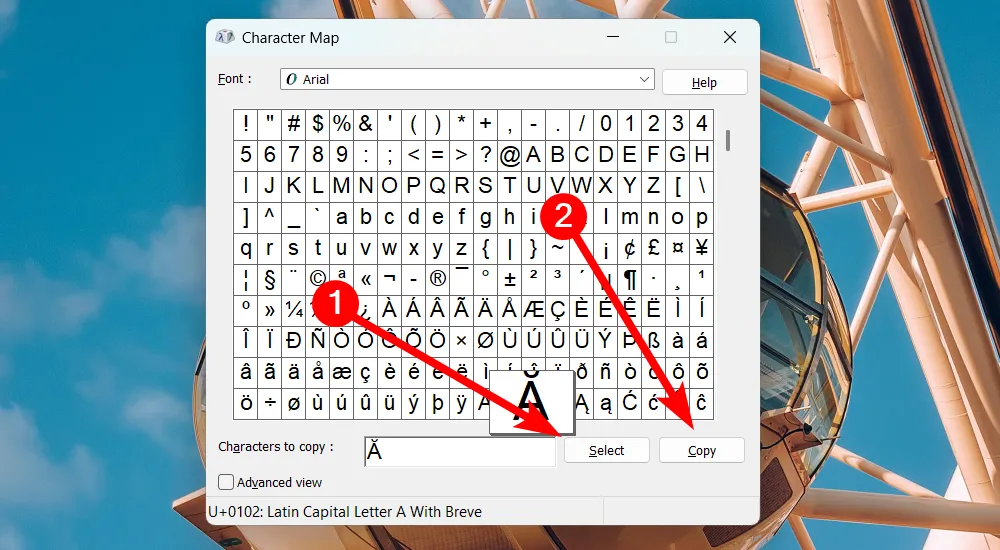 Giao diện Bản đồ Ký tự (Character Map) với các ký tự đặc biệt và nút chọn/sao chép.
Giao diện Bản đồ Ký tự (Character Map) với các ký tự đặc biệt và nút chọn/sao chép.
Khi bạn chọn một ký tự, bạn có thể thấy mã hóa của nó (ví dụ: Unicode, DOS, hoặc Windows) ở góc dưới bên phải. Đối với một số ký tự, mã Alt code của chúng cũng sẽ hiển thị ở đó. Bạn có thể thay đổi mã hóa bằng cách đánh dấu vào ô “Advanced View” để mở rộng các tùy chọn và sau đó chọn một mã khác trong danh sách thả xuống “Character Set”.
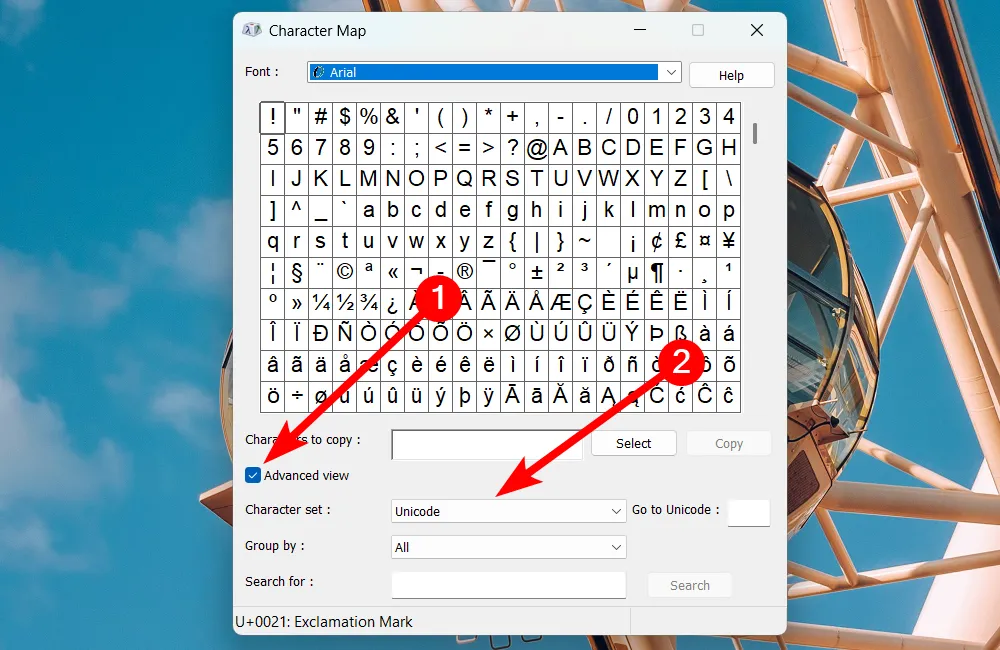 Tùy chọn nâng cao trong Bản đồ Ký tự để thay đổi mã hóa ký tự trên Windows 11.
Tùy chọn nâng cao trong Bản đồ Ký tự để thay đổi mã hóa ký tự trên Windows 11.
2. Chống Phân Mảnh Ổ Đĩa (Disk Defragmenter): Tối Ưu Hóa HDD
Công cụ Chống phân mảnh ổ đĩa (Disk Defragmenter) hiện được biết đến với tên gọi Tối ưu hóa và Chống phân mảnh Ổ đĩa (Optimize and Defragment Drives). Với xu hướng máy tính hiện đại chuyển sang sử dụng Ổ cứng thể rắn (SSD) thay vì Ổ cứng cơ học (HDD), việc chống phân mảnh (defragging) đã trở nên lỗi thời vì SSD không cần phải chống phân mảnh.
Thực tế, việc chống phân mảnh không được khuyến nghị cho SSD vì nó có thể làm giảm hiệu suất và tuổi thọ của chúng. Trong khi Optimize and Defragment Drive tự động tối ưu hóa SSD, nó không thực hiện việc chống phân mảnh đối với loại ổ đĩa này.
Nếu bạn vẫn đang sử dụng một ổ HDD và cảm thấy máy tính chạy ì ạch, bạn có thể cần tối ưu hóa và chống phân mảnh ổ đĩa đó để cải thiện hiệu suất. Để thực hiện, hãy nhấp chuột phải vào ổ đĩa và chọn “Properties” (Thuộc tính) trong menu ngữ cảnh.
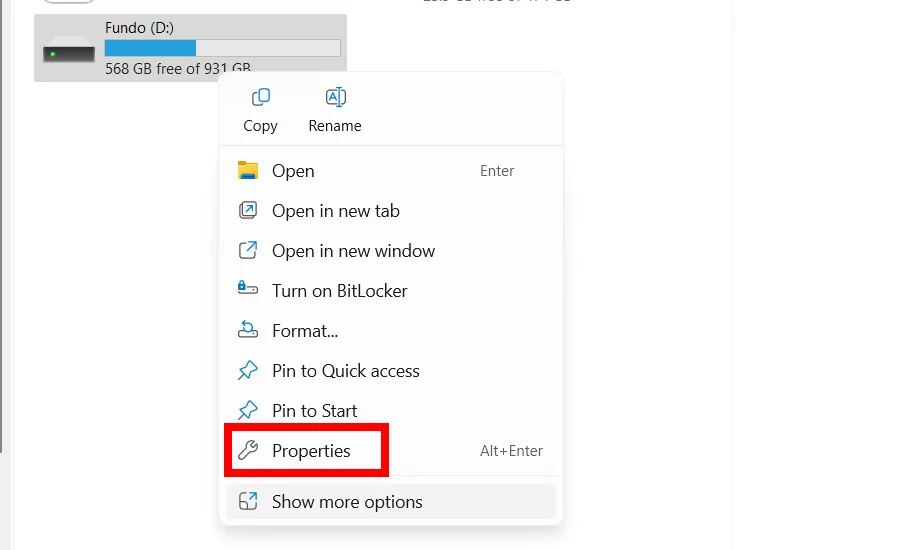 Mở thuộc tính của ổ đĩa HDD để tối ưu hóa trên Windows 11.
Mở thuộc tính của ổ đĩa HDD để tối ưu hóa trên Windows 11.
Chọn thẻ “Tools” (Công cụ) và nhấp vào “Optimize” (Tối ưu hóa) trong phần Optimize and Defragment Drive.
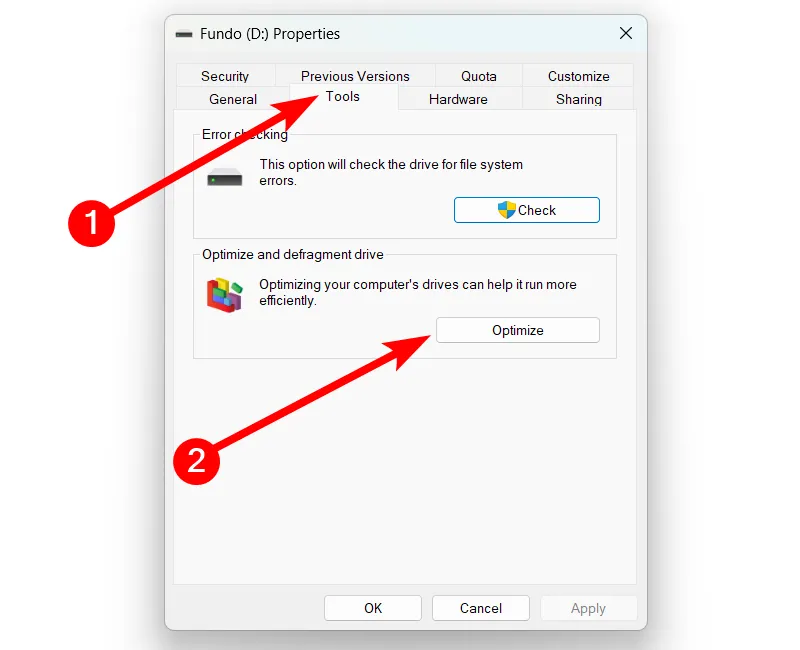 Chọn tùy chọn tối ưu hóa ổ cứng trong cửa sổ thuộc tính của HDD trên Windows 11.
Chọn tùy chọn tối ưu hóa ổ cứng trong cửa sổ thuộc tính của HDD trên Windows 11.
Trong cửa sổ Optimize Drives, chọn ổ HDD và nhấp vào nút “Optimize”.
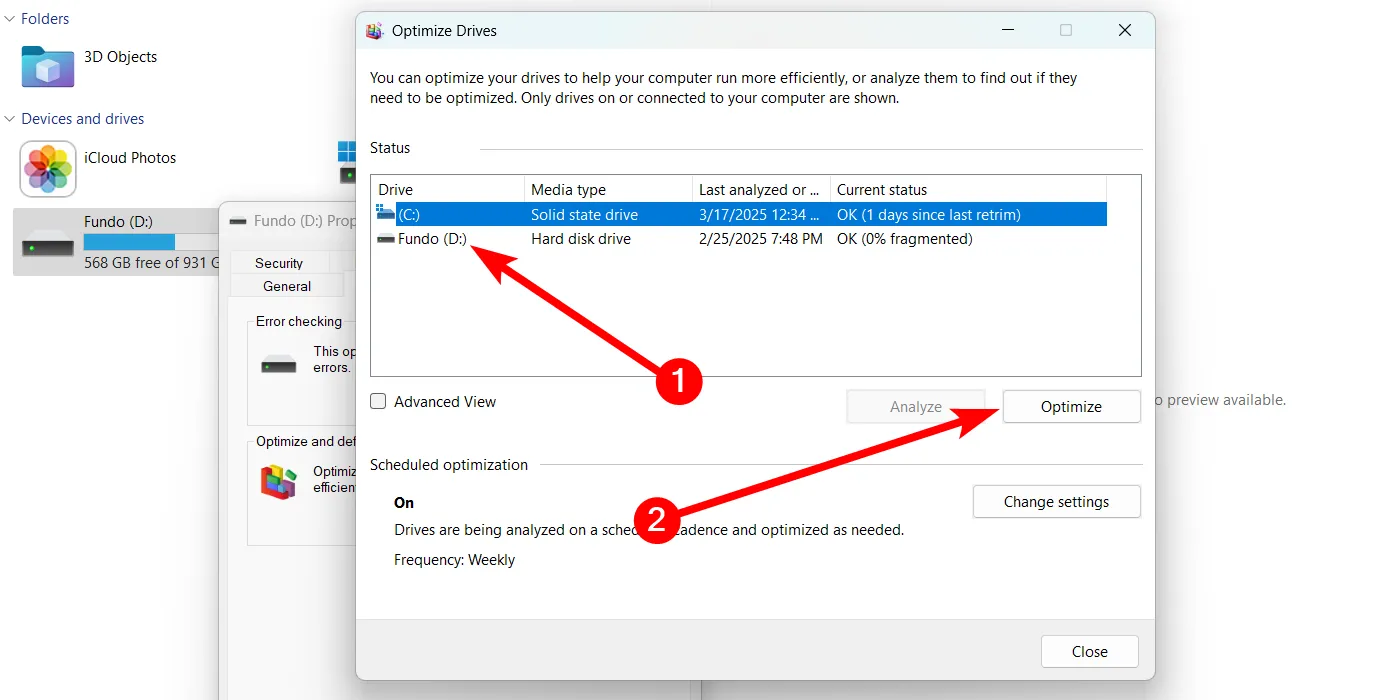 Thực hiện tối ưu hóa ổ đĩa HDD trong tiện ích Optimize Drives của Windows 11.
Thực hiện tối ưu hóa ổ đĩa HDD trong tiện ích Optimize Drives của Windows 11.
3. Dọn Dẹp Ổ Đĩa (Disk Cleanup): Loại Bỏ Tệp Tạm Và Không Cần Thiết
Tiện ích Dọn dẹp ổ đĩa (Disk Cleanup) giúp bạn loại bỏ các tệp tạm thời và không cần thiết trên Windows. Công cụ này phần lớn được coi là một công cụ truyền thống vì nó đã được thay thế bởi Storage Sense, một tính năng tự động giải phóng không gian lưu trữ trên PC Windows của bạn. Tuy nhiên, nếu bạn cần một cách nhanh chóng để dọn dẹp không gian lưu trữ thủ công, Disk Cleanup vẫn có thể hữu ích.
Mở Disk Cleanup bằng cách sử dụng Windows Search, chọn ổ đĩa bạn muốn dọn dẹp, và nhấp vào nút “OK”.
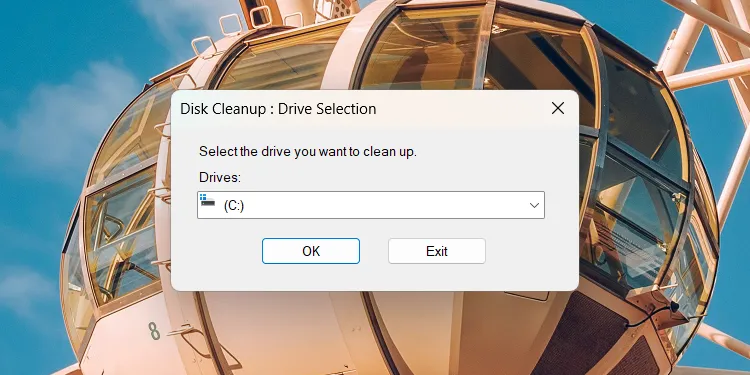 Chọn ổ đĩa cần dọn dẹp trong tiện ích Disk Cleanup trên Windows 11.
Chọn ổ đĩa cần dọn dẹp trong tiện ích Disk Cleanup trên Windows 11.
Chờ Disk Cleanup quét các tệp nó có thể xóa an toàn khỏi ổ đĩa. Sau đó, đánh dấu các tệp bạn muốn xóa trong cửa sổ và nhấp vào nút “OK”.
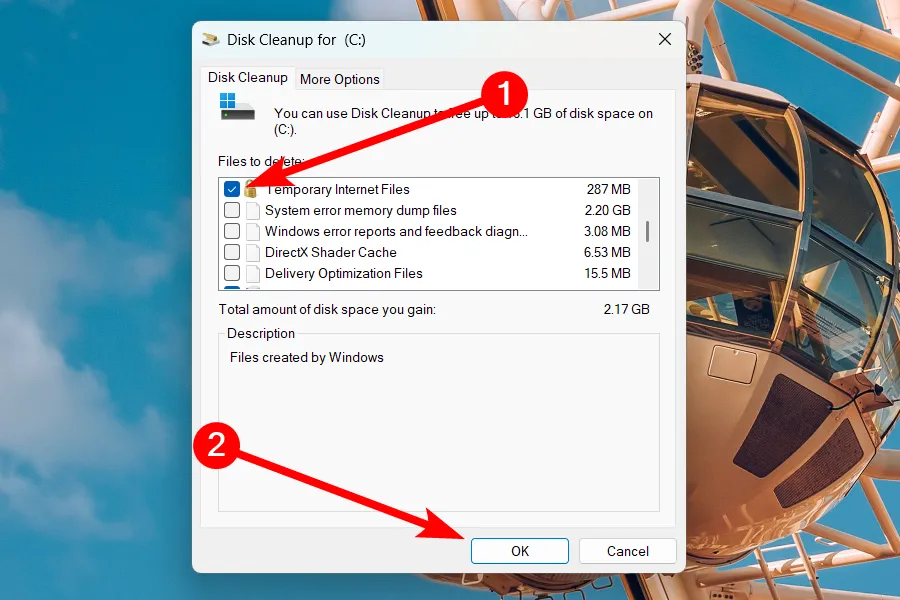 Chọn các loại tệp để xóa trong cửa sổ Disk Cleanup của Windows 11.
Chọn các loại tệp để xóa trong cửa sổ Disk Cleanup của Windows 11.
Xác nhận hành động của bạn bằng cách nhấp vào “Delete” trong cửa sổ bật lên.
4. Menu Chuột Phải Cổ Điển (The Old Context Menu): Truy Cập Các Tùy Chọn Cũ
Menu ngữ cảnh (menu chuột phải) đã được thay thế bằng một phiên bản tinh gọn, hiện đại và thân thiện hơn với người dùng trong Windows 11. Một số người thậm chí có thể tranh luận rằng menu ngữ cảnh hiện tại của Windows tốt hơn.
Nếu bạn nhớ menu ngữ cảnh cũ, nó vẫn chưa hoàn toàn biến mất. Bạn có thể hiển thị nó bằng cách nhấp vào “Show More Options” (Hiển thị thêm tùy chọn) khi bạn nhấp chuột phải vào một mục. Giải pháp này chỉ đưa menu cũ trở lại tạm thời, và bạn phải thực hiện lại mỗi lần để truy cập nó.
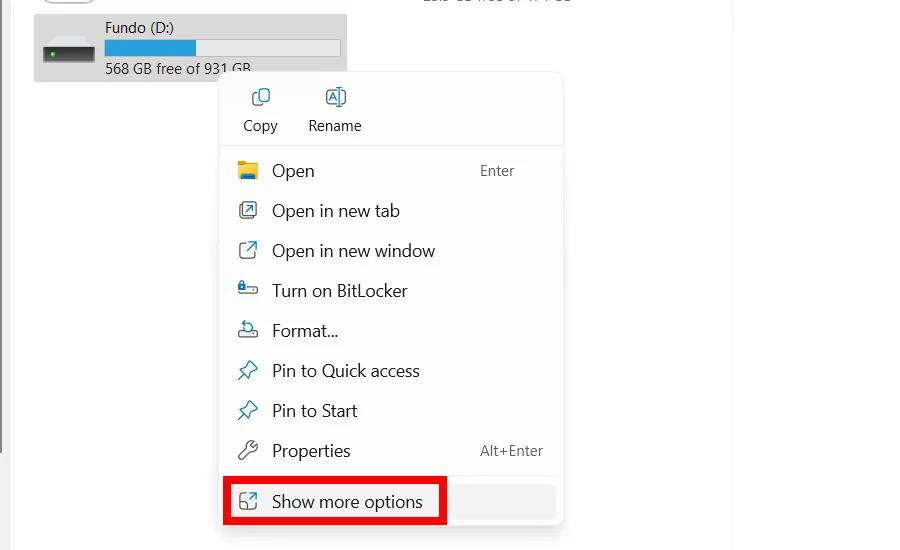 Tùy chọn "Show More Options" trong menu ngữ cảnh mới của Windows 11.
Tùy chọn "Show More Options" trong menu ngữ cảnh mới của Windows 11.
Bạn có thể đặt menu ngữ cảnh cũ làm tùy chọn mặc định bằng cách thực hiện các thay đổi trong Registry. Tuy nhiên, hãy cẩn thận khi làm điều này—nếu bạn làm hỏng Registry, máy tính của bạn có thể trở nên không sử dụng được. Vì vậy, hãy đảm bảo bạn biết mình đang làm gì và cách sao lưu và khôi phục Windows Registry trước khi thực hiện.
5. Control Panel: Tinh Chỉnh Cài Đặt Nâng Cao Và Cũ
Control Panel (Bảng điều khiển) từng là vị trí trung tâm để tinh chỉnh các cài đặt và tùy chọn của máy tính. Kể từ Windows 8, nó đã được thay thế bởi ứng dụng Cài đặt (Settings), vốn thân thiện với người dùng hơn và chứa nhiều tính năng hơn.
Tuy nhiên, Control Panel vẫn chứa một số công cụ nâng cao và truyền thống có thể vẫn hữu ích. Ví dụ, bạn sẽ tìm thấy Trình quản lý thiết bị (Device Manager), Sao lưu và Khôi phục (Backup and Restore – Windows 7), Trung tâm Mạng và Chia sẻ (Network and Sharing Center), Tùy chọn Nguồn (Power Options), và Công cụ Quản trị (Administrative Tools) trong công cụ này.
Bạn có thể mở Control Panel bằng cách sử dụng Windows Search. Một số tùy chọn, chẳng hạn như “System” (Hệ thống) và “Troubleshoot” (Khắc phục sự cố), sẽ mở ứng dụng Cài đặt nếu các công cụ gốc đã bị loại bỏ hoàn toàn khỏi Windows.
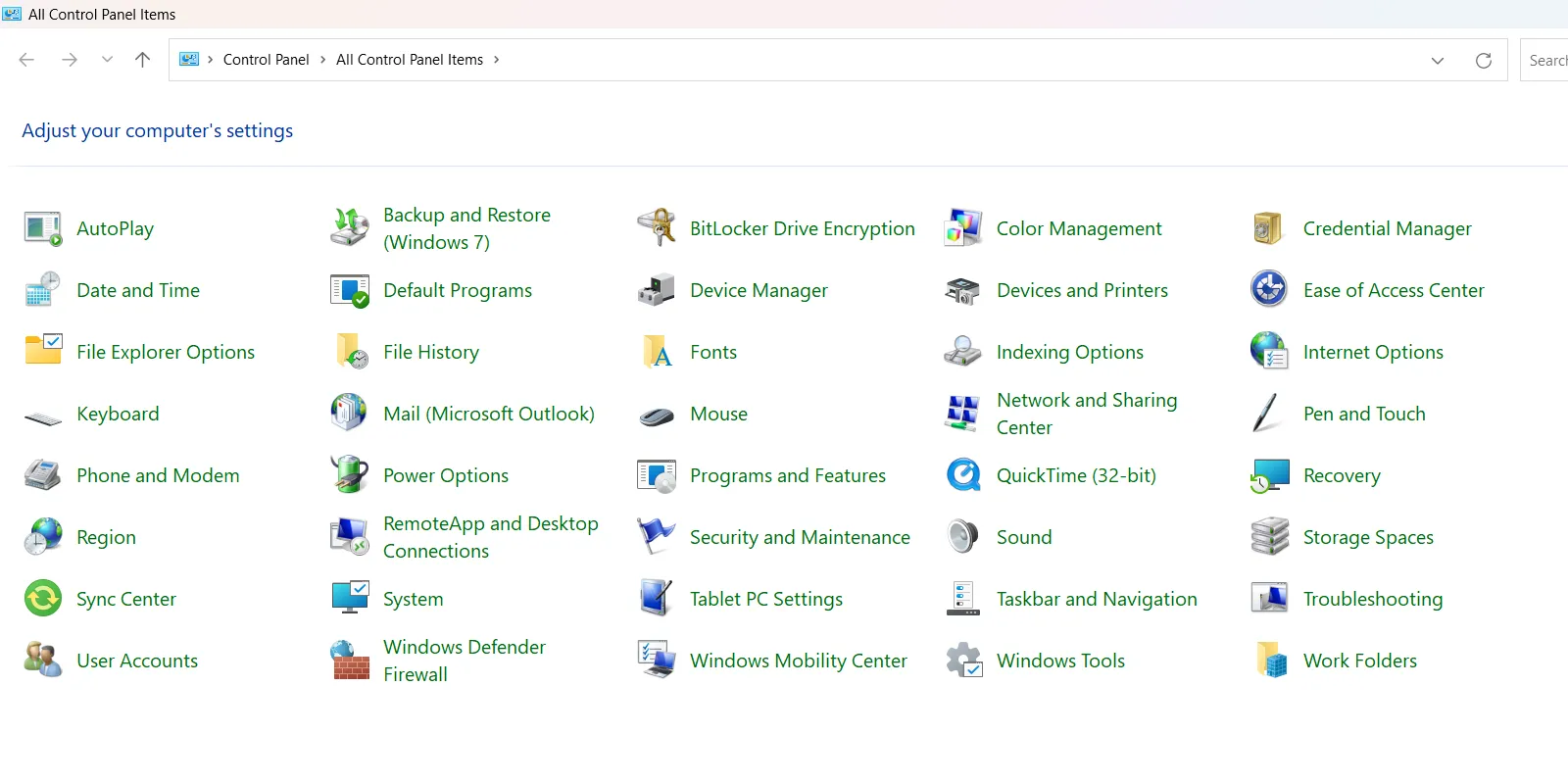 Giao diện Control Panel trên Windows 11 với các tùy chọn quản trị và cài đặt nâng cao.
Giao diện Control Panel trên Windows 11 với các tùy chọn quản trị và cài đặt nâng cao.
6. Windows Media Player Cũ (Legacy Windows Media Player): Cho Những Người Thích Hoài Niệm
Nếu bạn đã sử dụng Windows trong nhiều thập kỷ như một số chúng tôi, bạn có lẽ vẫn còn nhớ trình phát media cũ của nó. Nó nổi bật với giao diện đơn giản, bộ visualizer, các giao diện tùy chỉnh và khả năng rip/ghi đĩa CD. Tin tốt là nó vẫn còn “sống sót” trong cài đặt Windows của bạn.
Bạn có thể mở nó bằng cách gõ Windows Media Player Legacy vào Windows Search và nhấp vào kết quả khi nó xuất hiện.
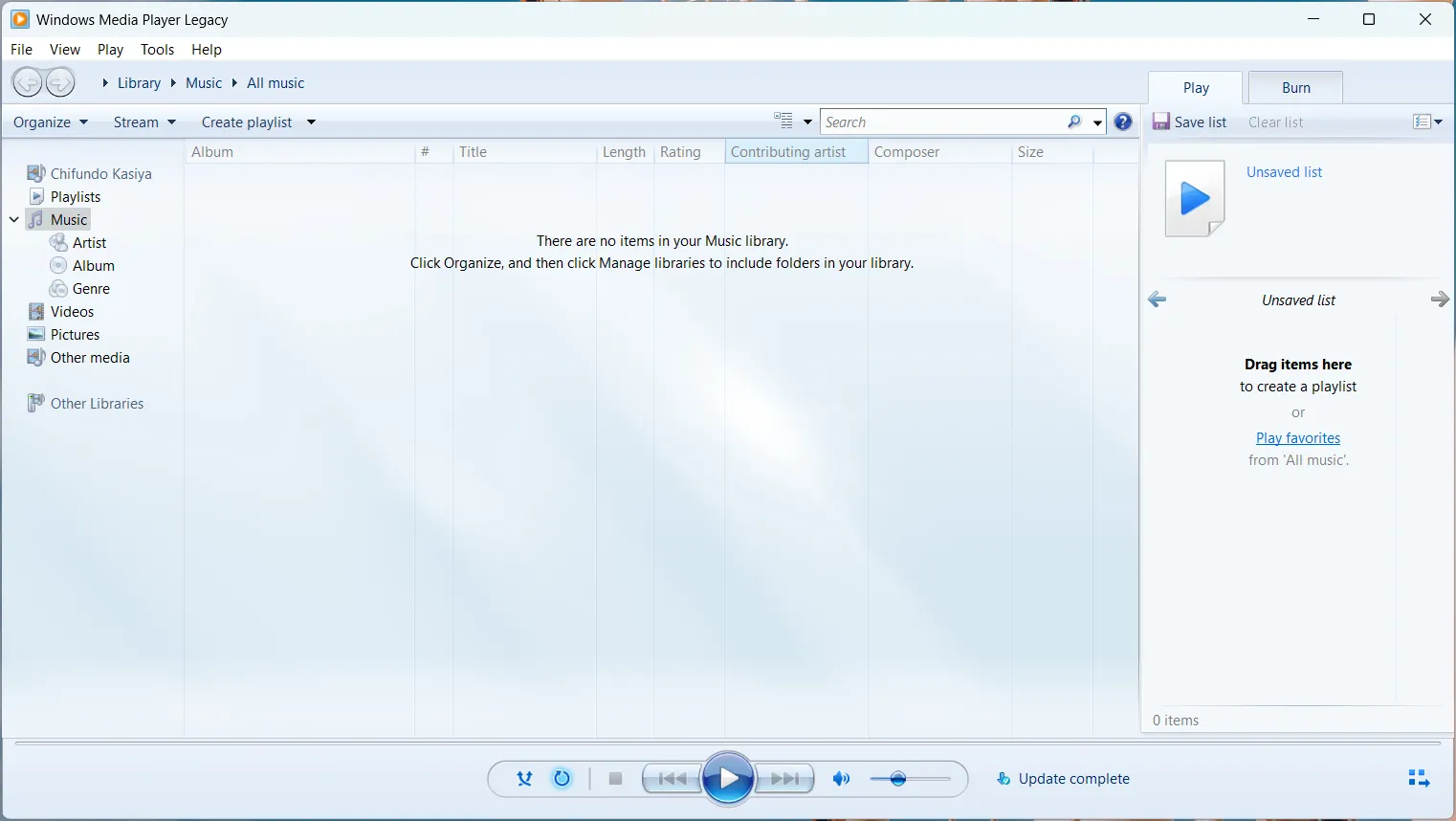 Tìm kiếm và mở Windows Media Player Legacy trên Windows 11.
Tìm kiếm và mở Windows Media Player Legacy trên Windows 11.
Nếu bạn không thấy nó trong kết quả tìm kiếm, bạn có thể cần phải kích hoạt nó trước trong Cài đặt (Settings). Để làm điều đó, hãy mở Turn Windows Features On or Off (Bật hoặc tắt các tính năng của Windows) bằng Windows Search. Bật “Media Features” (Tính năng đa phương tiện) và “Windows Media Player Legacy” bằng cách đánh dấu vào các ô tương ứng.
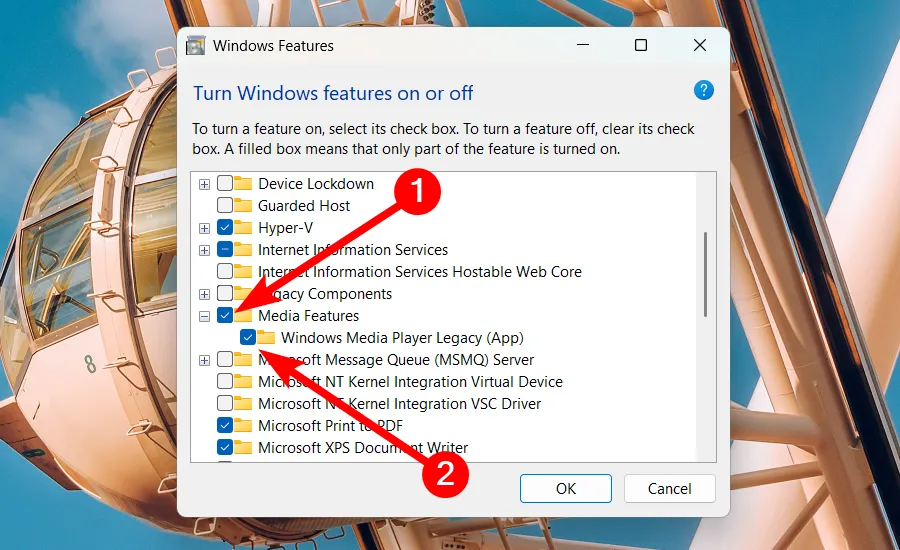 Kích hoạt tính năng Windows Media Player Legacy trong cửa sổ "Turn Windows features on or off".
Kích hoạt tính năng Windows Media Player Legacy trong cửa sổ "Turn Windows features on or off".
Kết luận
Mặc dù Microsoft đang dần loại bỏ và thay thế nhiều tính năng truyền thống bằng các ứng dụng và giao diện hiện đại hơn, nhưng không phải tất cả đều biến mất hoàn toàn. Những công cụ “cũ” như Bản đồ Ký tự, Disk Cleanup hay thậm chí là Windows Media Player Legacy vẫn còn hiện diện và có thể phục vụ những nhu cầu cụ thể của người dùng. Chúng chứng tỏ rằng đôi khi, sự đơn giản và quen thuộc của những tiện ích cũ vẫn có giá trị riêng biệt.
Hãy khám phá và tận dụng những công cụ này để tối ưu hóa trải nghiệm sử dụng Windows của bạn. Bạn đã từng sử dụng công cụ nào trong số này chưa? Hãy chia sẻ những công cụ Windows “cũ” yêu thích của bạn mà bạn vẫn thấy hữu ích trong phần bình luận bên dưới nhé!